同期ブロック

Notionでは、ページやワークスペース間でコンテンツを同期できます。これにより、再利用が増え、手動編集が減ります 🔄
よくあるご質問(FAQ)に移動同期ブロックを使うと、ページやワークスペース全体の複数の場所で同じブロックとそのコンテンツを使用できます。たとえば、チームのミッションステートメントをオンボーディングドキュメントや、次回のチームミーティングの議事録ドキュメントで使用できます。将来ミッションステートメントに変更があった場合、1 か所で編集するだけで、ミッションステートメントが同期されているすべての場所に変更が反映されます。
ページ間、同じページ内の複数の場所、またはワークスペース間でブロックを同期するには、次のようにします。
カーソルでドラッグして、同期ブロックに変換したいブロックを選択します。
選択したブロックの横にある
⋮⋮をクリックします。ブロックタイプの変換→同期ブロックを選択します。コピーと同期をクリックして、希望する場所にブロックを貼り付けます。

備考: ユーザーがオリジナルのブロックが配置されているページにアクセスできない場合、同期ブロックのコンテンツは表示されず、そのページへのアクセスを要求できます。オリジナルのブロックを表示できるように、必ず事前に適切な権限をユーザーに付与してください。
同期ブロックの1つのインスタンスに変更を加えると、その変更はその同期ブロックが存在する他のすべての場所にも反映されます。
同期ブロックを編集すると、ブロックの周囲に境界線が表示され、複数のページやワークスペースで同期されているブロックであることがわかります。
また、同期ブロックの上部には次が表示されます。
他の↙#ページでの編集をクリックすると、その同期ブロックが存在する場所を確認し、それらのページに移動できます。同期ブロックが作成されたページの名前の横に
オリジナルと表示されます。
コピーと同期をクリックすると同期ブロックをコピーして別の場所に貼り付けることができます。
すべてのブロックの同期を解除すると、ブロック同士の接続が解除されます。各バージョンのブロックは独立しており、他のブロックに影響を与えることなく変更できます。すべてのブロックの同期を解除するには、次の手順に従います。
同期ブロックにカーソルを当てます。
•••→すべての同期の解除を選択します。
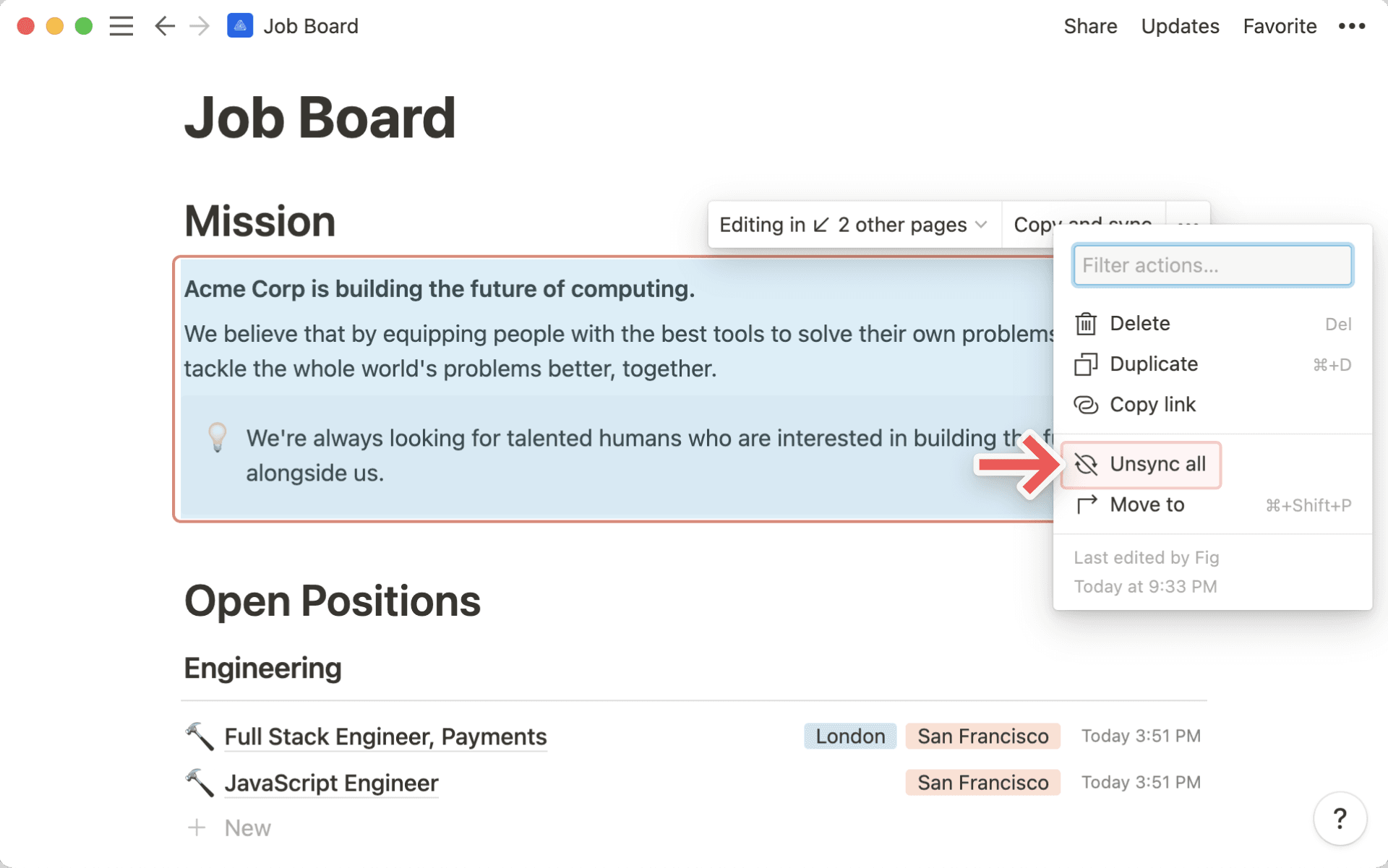
よくあるご質問(FAQ)
同期ブロックを別のページに追加したのですが、ほかのユーザーが編集できません。
同期ブロックを別のページに追加したのですが、ほかのユーザーが編集できません。
ページを共有したユーザーが同期コピーを編集するには、元のブロックへの編集権限を持っている必要があります。
